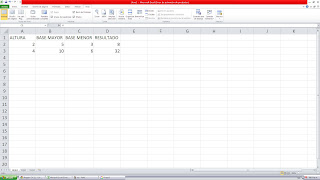INTRODUCCIÓN
Al hablar de Excel viene a nuestra mente un sin numero de ideas asociadas a los numeros y tablas, aunque basicamente realiza eso, Excel cuenta con un gran numero de aplicaciones y es por esto que actualmente es una gran herramienta virtual asociada a casi todos los campos de trabajo.
Desarrollada por Microsoft Corporation, actualmente cuenta con un gran numero de usuarios y clientes. Hoy en dia es de gran ayuda en todo el mundo, tanto a la gente profesional que trabaja en grandes corporaciones, como a mas de casa que llevan sus cuentas e incluso alumnos de todos los sistemas educativos.
En este blog daremos una pequeña introduccion acerca de sus principales funcionalidades y cualidades, esperando que sea de ayuda para usted.
¿QUE ES EXCEL?
Excel es uno de los productos estrellas de Microsoft Office.
Es un software que le permite crear tablas, calcular y analizar datos. Este tipo de software se denomina software de hoja de cálculo.
No es más que una hoja de cálculo en la que se realizan ejercicios aritméticos. Como por ejemplo, balances, cálculos de calificaciones escolares o universitarias y todo aquello similar a estos procedimientos.
Creada en 1982 con el nombre de Multiplan se volviò muy popular en los sistemas CP/M, pero en los sistemas MS-DOS perdió popularidad frente al Lotus 1-2-3 de Machintosh. Microsoft publicó la primera versión de Excel para Mac en 1985, y la primera versión de1987. A casi 23 años de su desarrollo Excel es lider en cuanto a hojas de càlculo en el mundo.
¿PARA QUE SIRVE EXCEL?
Una hoja de cálculo en Excel (o cualquier otro programa que cumple funciones similares), sirve para trabajar con números de forma fácil e intuitiva. Es una hoja de cálculo avanzada que te permite realizar fácilmente tareas financieras y administrativas.
La importancia de Excel radica simplemente en poder utilizar filas y columnas para almacenar información creando una base de datos, elaborar hojas de trabajo y libros contables electrónicos, entre otras actividades que impliquen la utilización de tablas. Todo esto con la facilidad de la tecnología y la informática, permitiendo semi-automatizar casi la totalidad de las operaciones y ahorrarse buena parte del tiempo que utilicemos para desarrollar completas y avanzadas hojas de cálculo.
¿QUE FUNCIONES TIENE ?
Excel cuenta con una gran variedad de funciones dependiendo del tipo de operación o cálculo que realizan. Estas funciones pueden ser matemáticas y trigonométricas, estadísticas, financieras, de texto, de fecha y hora, lógicas, de base de datos, de búsqueda y referencia y de información.
Estructura de una función
La sintaxis de cualquier función es:
=nombre_funcion(argumento1;argumento2;…;argumentoN)
Esto es:
- Signo igual (=).
- Nombre de la función.
- Paréntesis de apertura.
- Argumentos de la función separados por puntos y comas.
- Paréntesis de cierre.
Cuando se cree una fórmula que contenga una función, el cuadro de diálogo INSERTAR FUNCION le ayudará a introducir las funciones de la hoja de cálculo. A medida que se introduzca una función en la fórmula, el cuadro de diálogo Insertar función irá mostrando el nombre de la función, cada uno de sus argumentos, una descripción de la función y de cada argumento, el resultado actual de la función y el resultado actual de toda la fórmula.
REFLEXIÓN
¨Me parece que EXCEL cuenta con una gran variedad de opciones y funcionalidades que le sirven a la mayoría de la población mundial, esto es gracias a que es una gran herramienta en varios ámbitos de trabajo tales como maestro, contador, administrador, etc.
A pesar de tener muchas funcionalidades, casi un 50% no es utilizado por la gente común, ya que por lo mismo, de que cuenta con muchas funcionalidades, no se toman en cuenta ya que no son del todo indispensables ¨.
EGIL IVAN LOPEZ SOLIS